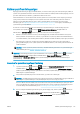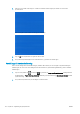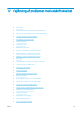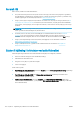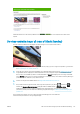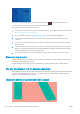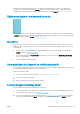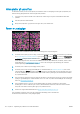HP DesignJet Z2600 Z5600 PostScript Printer User Guide
Hvide pletter på udskriften
Du bemærker måske, at der er hvide pletter på udskriften. Dette er sandsynligvis forårsaget af papirbre, støv
eller løst bestrygningsmateriale. Sådan undgås dette problem:
1. Forsøg at rense papiret manuelt med en børste før udskrivning for at fjerne eventuelle løse bre eller
partikler.
2. Hold altid printeres dæksel lukket.
3. Beskyt dine papirruller og papirark ved at lagre dem i poser eller kasser.
Farver er unøjagtige
Hvis farverne på din udskrift ikke svarer til dine forventninger, kan du prøve følgende:
1. Kontroller, at den papirtype, du har lagt i, svarer til den papirtype, der er valgt i frontpanelet og i softwaren.
Se Vis oplysninger om papiret på side 43. Tryk også på , derefter på og derefter på Image quality
maintenance (Vedligeholdelse af billedkvalitet) > Calibration status (Kalibreringsstatus) for at kontrollere
farvekalibreringsstatussen. Hvis status er PENDING (Ventende) eller OBSOLETE (Forældet), skal du udføre
farvekalibrering: se Farvekalibrering på side 77. Hvis du har foretaget nogen ændringer, vil du måske
udskrive jobbet igen, hvis problemet er løst.
2. Kontroller, at du udskriver på den rigtige side af papiret.
3. Kontroller, at du bruger de rigtige indstillinger for udskriftskvalitet (se Udskriver på side 52). Hvis du har
valgt indstillingerne Speed (Hastighed) eller Fast (Hurtig), får du måske ikke de mest nøjagtige farver. Hvis
du ændrer indstillinger for udskriftskvalitet, vil du måske udskrive jobbet igen på dette tidspunkt i tilfælde
af, at problemet er løst.
4. Hvis du bruger programstyrede farver, skal du kontrollere, at den farveprol, du bruger, svarer til den valgte
papirtype og indstillinger for udskriftskvalitet. Hvis du er i tvivl om, hvilke farveindstillinger der skal bruges,
kan du se Farvestyring på side 76.
5. Hvis problemet består er, at der er farveforskelle mellem din udskrift og skærmen, skal du følge
anvisningerne i "How to calibrate your monitor" (Sådan kalibreres skærmen) i HP Color Center. På dette
tidspunkt vil du måske udskrive jobbet igen, hvis problemet er løst.
6. Udskriv den diagnostiske billedudskrift. Se Diagnostisk billedudskrift på side 147.
Hvis problemet fortsætter på trods af alle ovenstående handlinger, kan du kontakte din
kundeservicerepræsentant for at få yderligere hjælp.
142 Kapitel 17 Fejlnding af problemer med udskriftskvalitet DAWW